Cliquez sur Ajouter une ligne [Add row]
 pour ajouter une ligne supplémentaire vide à la fin du tableau
à. La sélection actuelle n’a pas d’importance.
pour ajouter une ligne supplémentaire vide à la fin du tableau
à. La sélection actuelle n’a pas d’importance.
Avec la touche fléchée à côté du bouton, vous pouvez ouvrir la boîte de dialogue Ajouter une ligne [Add row] et ajouter un nombre quelconque de lignes via le champ Nombre [Number]. Confirmez votre saisie en appuyant sur la touche Retour.
Inscrivez les valeurs souhaitées sous les différentes variables.


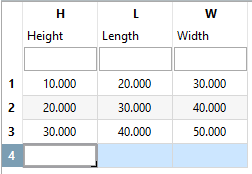

![[Remarque]](https://webapi.partcommunity.com/service/help/latest/pages/fr/3dfindit/doc/images/note.png)

![Gestionnaire de variables [Variable Manager] -> Unité [Unit]](https://webapi.partcommunity.com/service/help/latest/pages/fr/3dfindit/doc/resources/img/img_5364c56f97434244967e9f48dfc057af.png)